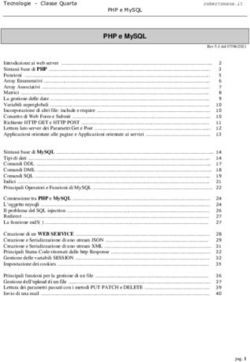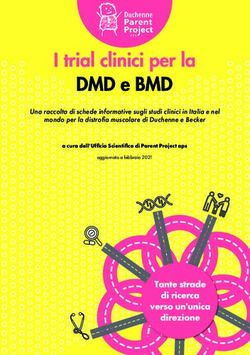Manuale per l'utente - AXIS D4100-E Network Strobe Siren - Manuale per l'utente
←
→
Trascrizione del contenuto della pagina
Se il tuo browser non visualizza correttamente la pagina, ti preghiamo di leggere il contenuto della pagina quaggiù
AXIS D4100-E Network Strobe Siren Manuale per l'utente
AXIS D4100-E Network Strobe Siren
Sommario
Installazione . . . . . . . . . . . . . . . . . . . . . . . . . . . . . . . . . . . . . . . . . . . . . . . 3
Introduzione . . . . . . . . . . . . . . . . . . . . . . . . . . . . . . . . . . . . . . . . . . . . . . . 4
Individuazione del dispositivo sulla rete . . . . . . . . . . . . . . . . . . . . . . . . . . . . . 4
Aprire la pagina Web del dispositivo . . . . . . . . . . . . . . . . . . . . . . . . . . . . . . . . 4
Panoramica della pagina Web . . . . . . . . . . . . . . . . . . . . . . . . . . . . . . . . . . . . . 5
Configurare il dispositivo . . . . . . . . . . . . . . . . . . . . . . . . . . . . . . . . . . . . . 6
Disattiva la modalità manutenzione dopo l'installazione della sirena . . . . . . 6
Attiva modalità manutenzione . . . . . . . . . . . . . . . . . . . . . . . . . . . . . . . . . . . . . 6
Configura un profilo . . . . . . . . . . . . . . . . . . . . . . . . . . . . . . . . . . . . . . . . . . . . . 6
Importa o esporta un profilo . . . . . . . . . . . . . . . . . . . . . . . . . . . . . . . . . . . . . . . 6
Imposta regole per eventi . . . . . . . . . . . . . . . . . . . . . . . . . . . . . . . . . . . . . . . . . 7
L'interfaccia dispositivo . . . . . . . . . . . . . . . . . . . . . . . . . . . . . . . . . . . . . . 13
Stato . . . . . . . . . . . . . . . . . . . . . . . . . . . . . . . . . . . . . . . . . . . . . . . . . . . . . . . . . 13
Panoramica . . . . . . . . . . . . . . . . . . . . . . . . . . . . . . . . . . . . . . . . . . . . . . . . . . . . 13
Profili . . . . . . . . . . . . . . . . . . . . . . . . . . . . . . . . . . . . . . . . . . . . . . . . . . . . . . . . . 14
App . . . . . . . . . . . . . . . . . . . . . . . . . . . . . . . . . . . . . . . . . . . . . . . . . . . . . . . . . . . 15
Sistema . . . . . . . . . . . . . . . . . . . . . . . . . . . . . . . . . . . . . . . . . . . . . . . . . . . . . . . 15
Manutenzione . . . . . . . . . . . . . . . . . . . . . . . . . . . . . . . . . . . . . . . . . . . . . . . . . . 30
Specifiche . . . . . . . . . . . . . . . . . . . . . . . . . . . . . . . . . . . . . . . . . . . . . . . . . 31
Panoramica del dispositivo . . . . . . . . . . . . . . . . . . . . . . . . . . . . . . . . . . . . . . . . 31
Indicatori LED . . . . . . . . . . . . . . . . . . . . . . . . . . . . . . . . . . . . . . . . . . . . . . . . . . 31
Pulsanti . . . . . . . . . . . . . . . . . . . . . . . . . . . . . . . . . . . . . . . . . . . . . . . . . . . . . . . 31
Connettori . . . . . . . . . . . . . . . . . . . . . . . . . . . . . . . . . . . . . . . . . . . . . . . . . . . . . 32
Nomi dei pattern di luce . . . . . . . . . . . . . . . . . . . . . . . . . . . . . . . . . . . . . . . . . . 33
Livelli di pressione sonora massimi . . . . . . . . . . . . . . . . . . . . . . . . . . . . . . . . . . 33
Consigli per la pulizia . . . . . . . . . . . . . . . . . . . . . . . . . . . . . . . . . . . . . . . . 35
Risoluzione di problemi . . . . . . . . . . . . . . . . . . . . . . . . . . . . . . . . . . . . . . 36
Ripristino delle impostazioni predefinite di fabbrica . . . . . . . . . . . . . . . . . . . . 36
Opzioni firmware . . . . . . . . . . . . . . . . . . . . . . . . . . . . . . . . . . . . . . . . . . . . . . . . 36
Controllo della versione firmware corrente . . . . . . . . . . . . . . . . . . . . . . . . . . . 36
Aggiornamento del firmware . . . . . . . . . . . . . . . . . . . . . . . . . . . . . . . . . . . . . . 36
Problemi tecnici, indicazioni e soluzioni . . . . . . . . . . . . . . . . . . . . . . . . . . . . . 37
Considerazioni sulle prestazioni . . . . . . . . . . . . . . . . . . . . . . . . . . . . . . . . . . . . 38
Contattare l'assistenza . . . . . . . . . . . . . . . . . . . . . . . . . . . . . . . . . . . . . . . . . . . 38
2AXIS D4100-E Network Strobe Siren
Installazione
Installazione
Per guardare questo video, andare alla versione Web
di questo documento.
www.axis.com/products/online-manual/62021#t10168836_it
3AXIS D4100-E Network Strobe Siren
Introduzione
Introduzione
AVVISO
Luci lampeggianti o tremolanti possono scatenare crisi in soggetti affetti da epilessia fotosensibile.
Individuazione del dispositivo sulla rete
Per trovare i dispositivi Axis sulla rete e assegnare loro un indirizzo IP in Windows®, utilizzare AXIS IP Utility o AXIS Device Manager.
Queste applicazioni sono entrambe gratuite e possono essere scaricate dal sito Web axis.com/support.
Per ulteriori informazioni su come trovare e assegnare indirizzi IP, andare alla sezione
Come assegnare un indirizzo IP e accedere al dispositivo.
Supporto browser
Il dispositivo può essere utilizzato con i seguenti browser:
ChromeTM Firefox® EdgeTM Safari®
Windows® consigliato consigliato
macOS® consigliato consigliato
Linux® consigliato consigliato
Altri sistemi operativi *
*Per usare l'interfaccia web di AXIS OS con iOS 15 o iPadOS 15, vai a Impostazioni > Safari > Avanzate > Funzioni sperimentali e
disabilita NSURLSession Websocket.
Aprire la pagina Web del dispositivo
1. Aprire un browser ed inserire il nome di host o l'indirizzo IP del dispositivo Axis.
Se non si conosce l'indirizzo IP, utilizzare AXIS IP Utility o AXIS Device Manager per individuare il dispositivo sulla rete.
2. Inserire nome utente e password. Se si accede al dispositivo per la prima volta, è necessario impostare la password root.
Vedere Impostazione di una nuova password per l'account root a pagina 4 .
Impostazione di una nuova password per l'account root
Il nome utente predefinito dell'amministratore è root. Non c'è alcuna password predefinita per l'account root. La prima volta
che si esegue l'accesso al dispositivo, impostare la password.
1. Digitare una password. Attenersi alle istruzioni sulle password sicure. Vedere Password sicure a pagina 5 .
2. Ridigitare la password per confermarne la correttezza.
3. Fare clic su Add user (Aggiungi utente).
Importante
Se perdi la password per l'account root, vai su Ripristino delle impostazioni predefinite di fabbrica a pagina 36 e segui
le istruzioni.
4AXIS D4100-E Network Strobe Siren
Introduzione
Password sicure
Importante
I dispositivi Axis inviano la password inizialmente impostata in chiaro tramite la rete. Per proteggere il dispositivo dopo il
primo accesso, impostare una connessione HTTPS sicura e crittografata, quindi cambiare la password.
La password del dispositivo è il sistema di protezione principale dei dati e dei servizi. I dispositivi Axis non impongono un criterio
password in quanto potrebbero essere utilizzati in vari tipi di installazioni.
Per proteggere i tuoi dati ti consigliamo vivamente di:
• Utilizzare una password con almeno 8 caratteri, preferibilmente creata da un generatore di password.
• Non mostrare la password.
• Cambiare la password a intervalli regolari, almeno una volta all'anno.
Panoramica della pagina Web
Questo video mette a disposizione una panoramica dell'interfaccia del dispositivo.
Per guardare questo video, andare alla versione Web
di questo documento.
www.axis.com/products/online-manual/62021#t10157625_it
Interfaccia Web dei dispositivi Axis
5AXIS D4100-E Network Strobe Siren
Configurare il dispositivo
Configurare il dispositivo
Disattiva la modalità manutenzione dopo l'installazione della sirena
ATTENZIONE
Per tutelare l'installatore da danni all'udito e dall'abbaglio da luce intensa, consigliamo di mantenere attiva la modalità di
manutenzione nel corso dell'installazione del dispositivo.
Al momento dell'installazione del dispositivo per la prima volta, la modalità di manutenzione è attiva per impostazione predefinita.
Quando il dispositivo è in modalità di manutenzione, la sirena non produce suoni e la luce produce pattern di luce bianca pulsante.
Vai su Status (Stato) > Maintenance (Manutenzione) per disattivare la Maintenance mode (Modalità di manutenzione).
Attiva modalità manutenzione
Per eseguire il servizio del dispositivo, vai su Status (Stato) > Maintenance (Manutenzione) e attiva la Maintenance mode (Modalità
di manutenzione). Le normali attività di illuminazione e sirena vengono così messe in pausa.
Configura un profilo
Un profilo è una raccolta di configurazioni impostate. È possibile avere fino a 30 profili con diverse priorità e schemi.
Per impostare un nuovo profilo:
1. Vai su Profiles (Profili) e fai clic su Add profile (Aggiungi profilo).
2. Seleziona Create (Crea) e fai clic su Next (Avanti).
3. Immetti un Name (Nome) e Description (Descrizione).
4. Seleziona le impostazioni Light (Luce) e Siren (Sirena) che vuoi per il profilo.
5. Imposta la Priority (Priorità) di luce e sirena e fai clic su Next (Avanti).
6. Fare clic su Save (Salva).
Per la modifica di un profilo, fai clic su e seleziona Edit (Modifica).
Importa o esporta un profilo
Se vuoi usare un profilo con configurazioni predefinite, puoi importarlo:
1. Vai su Profiles (Profili) e fai clic su Add profile (Aggiungi profilo).
2. Seleziona Import (Importa) e fai clic su Next (Avanti).
3. Sfoglia per trovare il file o trascina e rilascia il file che vuoi importare.
4. Fare clic su Next (Avanti) e Install (Installa).
Per eseguire la copia di uno o molteplici profili e salvarli in altri dispositivi, puoi esportarli:
1. Seleziona i profili.
6AXIS D4100-E Network Strobe Siren
Configurare il dispositivo
2. Fare clic su Export (Esporta).
3. Sfoglia per individuare i file .json.
Imposta regole per eventi
Consulta la nostra guida Introduzione alle regole per gli eventi per ottenere maggiori informazioni.
Attivazione di un'azione
1. Andare a System > Events (Sistema > Eventi) e aggiungere una regola. La regola consente di definire quando il dispositivo
eseguirà determinate azioni. È possibile impostare regole pianificate, ricorrenti o attivate manualmente.
2. Immettere un Name (Nome).
3. Selezionare la Condition (Condizione) che deve essere soddisfatta per attivare l'azione. Se si specifica più di una
condizione per la regola, devono essere soddisfatte tutte le condizioni per attivare l'azione.
4. Selezionare Action (Azione) che deve eseguire il dispositivo quando le condizioni sono soddisfatte.
Nota
Se vengono apportate modifiche a una regola attiva, tale regola deve essere abilitata nuovamente per rendere valide
le modifiche.
Inizia un profilo quando avviene l'attivazione di un allarme
In questo esempio viene spiegato come attivare un allarme in caso di modifica del segnale di input digitale.
Impostare la direzione su input per la porta:
1. Andare su System (Sistema) > Accessories (Accessori) > I/O ports (Porte I/O).
2. Vai su Port 1 (Porta 1) > Normal position (Posizione normale) fai clic su Circuit closed (Circuito chiuso).
Creare una regola:
1. Vai su System (Sistema) > Events (Eventi) e aggiungi una regola.
2. Inserire un nome per la regola.
3. Dall'elenco delle condizioni, seleziona I/O > Digital input (Input digitale).
4. Seleziona Port 1 (Porta 1).
5. Nella lista di azioni, seleziona Run light and siren profile while the rule is active (Esegui profilo luce e sirena mentre
la regola è attiva).
6. Seleziona il profilo che vuoi avviare.
7. Fare clic su Save (Salva).
Inizia un profilo attraverso SIP
Questo esempio illustra come si attiva un allarme con SIP.
Attivazione SIP:
1. Vai a System (Sistema) > SIP > SIP settings (Impostazioni SIP).
2. Seleziona Enable SIP (Abilita SIP) e Allow incoming calls (Consenti chiamate in entrata).
3. Fare clic su Save (Salva).
7AXIS D4100-E Network Strobe Siren
Configurare il dispositivo
Creare una regola:
1. Vai su System (Sistema) > Events (Eventi) e aggiungi una regola.
2. Inserire un nome per la regola.
3. Nell'elenco delle condizioni, seleziona Call (Chiama) > State (Stato).
4. Nell'elenco dello stato, seleziona Active (Attivo).
5. Nella lista di azioni, seleziona Run light and siren profile while the rule is active (Esegui profilo luce e sirena mentre
la regola è attiva).
6. Seleziona il profilo che vuoi avviare.
7. Fare clic su Save (Salva).
Esecuzione di due profili con priorità diverse
Se esegui due profili con priorità diverse, quello con un numero di priorità più alto interromperà quello con un numero di priorità
più basso.
Nota
Se esegui due profili della stessa priorità, quello più recente annullerà quello precedente.
Questo esempio illustra come si imposta il dispositivo in modo da mostrare un profilo con priorità 4 invece di un altro profilo con
priorità 3 quando attivato dalla porta I/O digitale.
Crea profili:
1. Crea un profilo con priorità 3.
2. Crea un altro profilo con priorità 4.
Creare una regola:
1. Vai su System (Sistema) > Events (Eventi) e aggiungi una regola.
2. Inserire un nome per la regola.
3. Dall'elenco delle condizioni, seleziona I/O > Digital input (Input digitale).
4. Seleziona una porta.
5. Nella lista di azioni, seleziona Run light and siren profile while the rule is active (Esegui profilo luce e sirena mentre
la regola è attiva).
6. Seleziona il profilo dal numero di priorità più alto.
7. Fare clic su Save (Salva).
8. Vai su Profiles (Profili) e avvia il profilo dotato di numero di priorità più basso.
Attivare la sirena stroboscopica quando la telecamera rileva movimento
In questo esempio viene spiegato come collegare una telecamera alla sirena stroboscopica e come attivare un profilo nella sirena
stroboscopica quando l'applicazione AXIS Motion Guard, installata nella telecamera, rileva movimento.
Prerequisiti`
• Crea un nuovo utente con il ruolo Operatore o Amministratore nella sirena stroboscopica.
• Crea un profilo nella sirena stroboscopica.
8AXIS D4100-E Network Strobe Siren
Configurare il dispositivo
• Configura AXIS Motion Guard nella telecamera e crea un profilo denominato "Profilo A".
Creare due destinatari nella telecamera
1. Nell'interfaccia del dispositivo della telecamera, vai a System > Events > Recipients (Sistema > Eventi > Destinatari) e
aggiungi un destinatario.
2. Immettere le seguenti informazioni:
- Name (Nome): Attiva la porta virtuale
- Type (Tipo): HTTP
- URL: http:///axis-cgi/virtualinput/activate.cgi
Sostituire con l'indirizzo della sirena stroboscopica.
- Il nome utente e la password dell'utente della sirena stroboscopica appena creato.
3. Fare clic su Test (Verifica) per assicurarsi che tutti i dati siano validi.
4. Fare clic su Save (Salva).
5. Aggiungere un secondo destinatario con le seguenti informazioni:
- Name (Nome): disattivare la porta virtuale
- Type (Tipo): HTTP
- URL: http:///axis-cgi/virtualinput/deactivate.cgi
Sostituire con l'indirizzo della sirena stroboscopica.
- Il nome utente e la password dell'utente della sirena stroboscopica appena creato.
6. Fare clic su Test (Verifica) per assicurarsi che tutti i dati siano validi.
7. Fare clic su Save (Salva).
Creare due regole nella telecamera
1. Andare a Rules (Regole) e aggiungere una regola.
2. Immettere le seguenti informazioni:
- Name (Nome): attivare la porta virtuale IO1
- Condition (Condizione): Applications > Motion Guard: Profile A (Applicazioni > Motion Guard > Profilo A)
- Action (Azione): Notifications > Send notification through HTTP (Notifiche > Invia notifica tramite HTTP)
- Recipient (Destinatario): Activate virtual port (Attiva la porta virtuale)
- Query string suffix (Suffisso stringa richiesta): schemaversion=1&port=1
3. Fare clic su Save (Salva).
4. Aggiungere un'altra regola con le seguenti informazioni:
- Name (Nome): Disattivare la porta virtuale IO1
- Condition (Condizione): Applications > Motion Guard: Profile A (Applicazioni > Motion Guard > Profilo A)
- Seleziona Invert this condition (Inverti questa condizione).
- Action (Azione): Notifications > Send notification through HTTP (Notifiche > Invia notifica tramite HTTP)
9AXIS D4100-E Network Strobe Siren
Configurare il dispositivo
- Recipient (Destinatario): Deactivate virtual port (Disattivare la porta virtuale)
- Query string suffix (Suffisso stringa richiesta): schemaversion=1&port=1
5. Fare clic su Save (Salva).
Creare una regola nella sirena stroboscopica
1. Nell'interfaccia del dispositivo della sirena stroboscopica, andare a System > Events (Sistema > Eventi) e aggiungere
una regola.
2. Immettere le seguenti informazioni:
- Name (Nome): Attivazione su ingresso virtuale 1
- Condition (Condizione): I/O > Virtual input (I/O > Ingresso virtuale)
- Port (Porta): 1
- Action (Azione): Light and siren > Run light and siren profile while the rule is active (Luce e sirena >
Eseguire il profilo della luce e della sirena mentre la regola è attiva)
- Profile (Profilo): selezionare il profilo appena creato
3. Fare clic su Save (Salva).
Attivazione della sirena stroboscopica su MQTT quando la telecamera rileva movimento
In questo esempio viene descritto come collegare una telecamera alla sirena stroboscopica su MQTT e come attivare un profilo nella
sirena stroboscopica quando l'applicazione AXIS Motion Guard, installata nella telecamera, rileva movimento.
Prerequisiti`
• Crea un profilo nella sirena stroboscopica.
• Imposta un broker MQTT e ottieni l'indirizzo IP, il nome utente e la password del broker.
• Configurare AXIS Motion Guard nella telecamera.
Configura il client MQTT nella telecamera
1. Nell'interfaccia dispositivo della telecamera, vai su System > MQTT > MQTT client > Broker (Sistema > MQTT >
Client MQTT > Broker) e immetti le seguenti informazioni:
- Host: Indirizzo IP broker
- Client ID (ID client): Ad es., Telecamera 1
- Protocol (Protocollo): Il protocollo su cui è impostato il broker
- Port (Porta): Il numero di porta utilizzato dal broker
- Username (Nome utente) e Password del broker
2. Fare clic su Save (Salva) e Connect (Connetti).
Creazione di due regole nella telecamera per la pubblicazione MQTT
1. Andare a System > Events > Rules (Sistema > Eventi > Regole) e aggiungere una regola.
2. Immettere le seguenti informazioni:
- Name (Nome): Movimento rilevato
- Condition (Condizione): Applications > Motion alarm (Applicazioni > Allarme di movimento)
10AXIS D4100-E Network Strobe Siren
Configurare il dispositivo
- Action (Azione): MQTT > Send MQTT publish message (MQTT > Invia messaggio di pubblicazione MQTT):
- Topic (Argomento): Movimento
- Payload: attivato
- QoS: 0, 1 o 2
3. Fare clic su Save (Salva).
4. Aggiungere un'altra regola con le seguenti informazioni:
- Name (Nome): Nessun movimento
- Condition (Condizione): Applications > Motion alarm (Applicazioni > Allarme di movimento)
- Seleziona Invert this condition (Inverti questa condizione).
- Action (Azione): MQTT > Send MQTT publish message (MQTT > Invia messaggio di pubblicazione MQTT):
- Topic (Argomento): Movimento
- Payload: disattivato
- QoS: 0, 1 o 2
5. Fare clic su Save (Salva).
Imposta il client MQTT nella sirena stroboscopica
1. Nell'interfaccia dispositivo della sirena stroboscopica, vai su System > MQTT > MQTT client > Broker (Sistema > MQTT >
Client MQTT > Broker) e immetti le seguenti informazioni:
- Host: Indirizzo IP broker
- Client ID (ID client): Sirena 1
- Protocol (Protocollo): Il protocollo su cui è impostato il broker
- Port (Porta): Il numero di porta utilizzato dal broker
- Username (Nome utente) e Password
2. Fare clic su Save (Salva) e Connect (Connetti).
3. Vai su MQTT subscriptions (Sottoscrizioni MQTT) e aggiungi una sottoscrizione.
Immettere le seguenti informazioni:
- Subscription filter (Filtro sottoscrizione): Movimento
- Subscription type (Tipo di sottoscrizione): Dotato di stato
- QoS: 0, 1 o 2
4. Fare clic su Save (Salva).
Creazione di una regola nella sirena stroboscopica per le sottoscrizioni MQTT
1. Andare a System > Events > Rules (Sistema > Eventi > Regole) e aggiungere una regola.
2. Immettere le seguenti informazioni:
- Name (Nome): Movimento rilevato
- Condition (Condizione): MQTT > Stateful (MQTT > Dotato di stato)
11AXIS D4100-E Network Strobe Siren
Configurare il dispositivo
- Subscription filter (Filtro sottoscrizione): Motion (In movimento)
- Payload: attivato
- Action (Azione): Light and siren > Run light and siren profile while the rule is active (Luce e sirena >
Eseguire il profilo della luce e della sirena mentre la regola è attiva)
- Profile (Profilo): seleziona il profilo che vuoi sia attivo.
3. Fare clic su Save (Salva).
12AXIS D4100-E Network Strobe Siren
L'interfaccia dispositivo
L'interfaccia dispositivo
Mostra o nascondi il menu principale.
Accedere alla guida dispositivo.
Modificare la lingua.
Imposta il tema chiaro o il tema scuro.
Consulta le informazioni relative all'utente che ha eseguito l'accesso.
Il menu contestuale contiene:
• Analytics data (Dati di analisi): acconsenti alla condivisione dei dati non personali del browser.
• Feedback: condividi qualsiasi feedback per contribuire a rendere migliore la tua esperienza utente.
• Legal (Informazioni legali): visualizzare informazioni sui cookie e le licenze.
• About (Informazioni): visualizza le informazioni relative al dispositivo, compresa la versione del firmware e il numero
di serie.
Stato
Sincronizzazione NTP
Mostra le informazioni di sincronizzazione NTP, inclusa l'eventuale sincronizzazione del dispositivo con un server NTP e il tempo
che rimane fino alla sincronizzazione successiva.
NTP settings (Impostazioni NTP): Fare clic per andare sulla pagina Data e ora, dove è possibile modificare le impostazioni NTP.
Informazioni dispositivo
mostra le informazioni relative al dispositivo, compresa la versione del firmware e il numero di serie.
Upgrade firmware (Aggiorna il firmware): fare clic su questa opzione per andare alla pagina Manutenzione, dove puoi
aggiornare il firmware.
Panoramica
Stato della luce
Visualizza le diverse attività di illuminazione in esecuzione sul dispositivo. Nell'elenco di stato possono essere eseguite dieci
attività contemporaneamente. Quando due o più attività vengono eseguite contemporaneamente, viene riprodotta quella con la
priorità più alta. La riga è evidenziata in verde nell'elenco di stato.
Stato della sirena
Visualizza le diverse attività di sirena in esecuzione sul dispositivo. Nell'elenco di stato possono essere eseguite dieci attività
contemporaneamente. Quando due o più attività vengono eseguite contemporaneamente, viene riprodotta quella con la priorità
più alta. La riga è evidenziata in verde nell'elenco di stato.
13AXIS D4100-E Network Strobe Siren
L'interfaccia dispositivo
Maintenance (Manutenzione)
Maintenance mode (Modalità manutenzione): Attivala per mettere in pausa le ordinarie attività di luce e sirena nel corso della
manutenzione del dispositivo. Quando è attiva la modalità di manutenzione, è riprodotto un pattern di luce pulsante e la sirena
è silenziosa. Per tutelare l'installatore da danni all'udito e dall'abbaglio da luce intensa, la sirena non emetterà alcun suono e
la luce emetterà una luce bianca pulsante in un triangolo.
La priorità della manutenzione è 11. Solo attività specifiche del sistema dalla priorità più elevata possono interrompere la
modalità di manutenzione.
La modalità di manutenzione sopravvive al riavvio. Ad es., se imposti il tempo su 2 ore, spegni il dispositivo e lo riavvii un'ora dopo,
il dispositivo rimarrà in modalità manutenzione per un'altra ora.
Quando esegui un ripristino delle impostazioni predefinite, il dispositivo torna alla modalità di manutenzione.
Duration (Durata)
• Continuous (Continua): Seleziona per lasciare il dispositivo in modalità manutenzione fino alla disattivazione
da parte tua.
• Time (Ora): Seleziona per impostare il momento in cui la modalità di manutenzione sarà disattivata.
Controllo integrità
Check (Controlla): Fai clic per un controllo di integrità del dispositivo per assicurarti che la luce e la sirena funzionino. Ogni
sezione di luce è accesa a sua volta e un segnale di verifica viene riprodotto per verificare la funzionalità del dispositivo. Se fallisce
il controllo dell'integrità, accedi ai registri di sistema per maggiori informazioni.
Profili
Profili
Un profilo è una raccolta di configurazioni impostate. È possibile avere fino a 30 profili con diverse priorità e schemi.
Add profile (Aggiungi profilo): Fare clic per aggiungere un profilo.
• Create (Crea): Creare un nuovo profilo
- Name (Nome): inserire un nome per il profilo.
- Description (Descrizione): immettere una descrizione del profilo.
- Light (Luce): selezionare dal menu a discesa il tipo di pattern (schema), speed (velocità), intensity
(intensità) e color (colore) della luce desiderato.
- Siren (Sirena): selezionare dal menu a discesa il tipo di pattern (schema) e intensity (intensità) della
sirena desiderato.
- Duration (Durata): impostare la durata delle attività.
- Continuous (Continua): una volta avviata, viene eseguita fino all'arresto.
- Time (Ora): impostare un tempo specificato per la durata dell'attività.
- Repetitions (Ripetizioni): impostare l'attività per ripetere lo schema X volte.
- Priority (Priorità): impostare la priorità di un'attività da 1 a 10. Le attività con numero di priorità al di
sopra di 10 non si possono rimuovere dall'elenco di stato. Esistono tre attività con priorità superiore a 10,
Maintenance (Manutenzione) (11), Identify (Identifica) (12) e Health check (Controllo integrità) (13).
• Import (Importa): aggiungere uno o più profili con configurazioni predefinite.
- Add (Aggiungi): aggiungere nuovi profili.
Nota
Non è possibile avere due profili con lo stesso nome.
- Delete and add (Elimina e aggiungi): i profili vecchi vengono eliminati ed è possibile caricare i nuovi profili.
- Overwrite (Sovrascrivi): i profili aggiornati sovrascrivono i profili esistenti.
Per copiare un profilo e salvarlo in altri dispositivi, selezionare il profilo e fare clic su Export (Esporta). Viene esportato un file .json.
14AXIS D4100-E Network Strobe Siren
L'interfaccia dispositivo
: Fare clic su un profilo per avviarlo. Il profilo e le sue attività vengono visualizzati nell'elenco di stato.
App
Add app (Aggiungi app): fare clic su questa opzione per installare una nuova app.
Find more apps (Trova altre app): fare clic su questa opzione per raggiungere una pagina panoramica delle app di Axis.
Il menu contestuale contiene:
• App log (Registro app): fare clic su questa opzione per vedere un registro degli eventi relativi all'app. Il registro è utile
quando si contatta l'assistenza.
• Activate license with a key (Attiva licenza con una chiave): nel caso l'app necessiti di una licenza, devi attivarla. Se
il dispositivo non ha accesso a Internet, usa questa opzione.
Se non si dispone di una chiave di licenza, andare a axis.com/applications. Per generare una chiave di licenza, sono
necessari il codice di licenza e il numero di serie del dispositivo Axis.
• Activate license automatically (Attiva automaticamente la licenza): Nel caso l'app necessiti di una licenza, devi
attivarla. Se il dispositivo ha accesso a Internet, usa questa opzione. È necessario un codice di licenza per attivare la
licenza.
• Deactivate the license (Disattiva la licenza): Per utilizzare la licenza in un altro dispositivo, disattivala. Se si disattiva
la licenza, verrà eliminata anche dal dispositivo. La disattivazione della licenza richiede l'accesso a Internet.
• Delete (Elimina): Cancella permanentemente l'app dal dispositivo. La licenza resta attiva a meno che non la disattivi
prima.
Nota
Eseguire più app allo stesso tempo può avere un impatto sulle prestazioni del dispositivo.
Start (Avvia): avvia o arresta l'app.
Open (Apri): Fare clic su questa opzione per vedere le impostazioni dell'app. Le impostazioni disponibili dipendono
dall'applicazione. Alcune applicazioni non sono dotate di impostazioni.
Sistema
Data e ora
Le impostazioni della lingua del browser Web influenzano il formato dell'ora.
Nota
Ti consigliamo di eseguire la sincronizzazione di data e ora del dispositivo usando un server NTP.
Synchronization (Sincronizzazione): seleziona un'opzione per la sincronizzazione della data e dell'ora del dispositivo.
• Automatic date and time (NTP server using DHCP) (Data e ora automatiche (server NTP tramite DHCP)): esegui la
sincronizzazione con il server NTP connesso al server DHCP.
• Automatic date and time (manual NTP server) (Data e ora automatiche (server NTP manuale)): esegui la
sincronizzazione con i server NTP scelti.
- Primary NTP server (Server NTP primario) e Secondary NTP server (Server NTP secondario): inserisci
l'indirizzo IP di uno o due server NTP. Quando usi due server NTP, l'ora del dispositivo viene sincronizzata e
adattata sulla base dell'input di entrambi.
• Custom date and time (Data e ora personalizzate): impostare manualmente la data e l'ora. Per recuperare una volta
dal computer o dal dispositivo mobile le impostazioni di data e ora, fare clic su Get from system (Ottieni dal sistema).
Time zone (Fuso orario): selezionare il fuso orario da utilizzare. L'ora legale e l'ora solare si alterneranno automaticamente.
15AXIS D4100-E Network Strobe Siren
L'interfaccia dispositivo
Nota
Il sistema utilizza le impostazioni di data e ora in tutte le registrazioni, i registri e le impostazioni di sistema.
Rete
IPv4 e IPv6
IPv4 (IPv4)
• Automatic IP (DHCP) (IP automatico (DHCP)) e DNS (DHCP): L'impostazione consigliata per la maggior parte delle
reti. Le impostazioni correnti vengono aggiornate automaticamente.
• Automatic IP (DHCP) and manual DNS (IP automatico (DHCP) e DNS manuale): contattare l'amministratore
di rete per eseguire la configurazione manualmente. Le impostazioni automatiche correnti vengono aggiornate
automaticamente.
• Manual IP and DNS (IP e DNS manuale): contattare l'amministratore di rete per eseguire la configurazione delle
impostazioni.
IP address (Indirizzo IP): Inserire un indirizzo IP univoco per il dispositivo. Gli indirizzi IP fissi possono essere assegnati casualmente
in reti isolate, a condizione che ogni indirizzo sia univoco. Per evitare conflitti, si consiglia di contattare l'amministratore di
rete prima di assegnare un indirizzo IP statico.
Subnet mask: Inserire la subnet mask.
Router: Inserire l'indirizzo IP del router predefinito (gateway) utilizzato per connettere i dispositivi collegati a reti diverse e
a segmenti di rete.
Hostname (Nome host): Immettere il nome host.
Search domains (Domini di ricerca): Quando si utilizza un nome host non completo, fare clic su Add search domain (Aggiungi
dominio di ricerca) e immettere un dominio in cui cercare il nome host utilizzato dal dispositivo.
DNS servers (Server DNS): Fare clic su Add DNS server (Aggiungi server DNS) e inserire l'indirizzo IP del server DNS principale.
Offre la conversione dei nomi host in indirizzi IP nella rete.
IPv6 (IPv6)
Assign IPv6 automatically (Assegna automaticamente IPv6): Selezionare questa opzione per consentire al router di rete di
assegnare automaticamente un indirizzo IP al dispositivo.
HTTP and HTTPS (HTTP e HTTPS)
Allow access through (Consenti l'accesso tramite): Selezionare questa opzione se a un utente è consentito connettersi al
dispositivo tramite HTTP, HTTPS o entrambi i protocolli HTTP e HTTPS.
HTTPS è un protocollo che fornisce la crittografia per le richieste di pagine da parte di utenti e per le pagine restituite dal server
Web. Lo scambio di informazioni crittografate è regolato dall'utilizzo di un certificato HTTPS, che garantisce l'autenticità del server.
Per utilizzare HTTPS nel dispositivo, è necessario installare un certificato HTTPS. Andare a System > Security (Sistema >
Sicurezza) per creare e installare i certificati.
Nota
Se si visualizzano pagine Web crittografate tramite HTTPS, è possibile che si verifichi un calo delle prestazioni, soprattutto
quando si richiede una pagina per la prima volta.
HTTP port (Porta HTTP): immettere la porta HTTP da utilizzare. Sono consentite la porta 80 o qualsiasi porta nell'intervallo
1024-65535. Se è stato eseguito l'accesso come amministratore, è possibile immettere qualsiasi porta nell'intervallo da 1 a 1023.
Se si utilizza una porta in questo intervallo, viene visualizzato un avviso.
HTTPS port (Porta HTTPS): immettere la porta HTTPS da utilizzare. Sono consentite la porta 443 o qualsiasi porta nell'intervallo
1024-65535. Se è stato eseguito l'accesso come amministratore, è possibile immettere qualsiasi porta nell'intervallo da 1 a 1023.
Se si utilizza una porta in questo intervallo, viene visualizzato un avviso.
16AXIS D4100-E Network Strobe Siren
L'interfaccia dispositivo
Certificate (Certificato): selezionare un certificato per abilitare HTTPS per il dispositivo.
Friendly name (Nome descrittivo)
Bonjour®: attivare per consentire il rilevamento automatico sulla rete.
Bonjour name (Nome Bonjour): Inserire un nome descrittivo che deve essere visibile sulla rete. Il nome predefinito è il nome del
dispositivo e l'indirizzo MAC.
Use UPnP® (Usa UPnP): attivare per consentire il rilevamento automatico sulla rete.
UPnP name (Nome UPnP): Inserire un nome descrittivo che deve essere visibile sulla rete. Il nome predefinito è il nome del
dispositivo e l'indirizzo MAC.
One-click cloud connection (Connessione a cloud con un clic)
One-Click Cloud Connect (O3C), utilizzato in combinazione con un servizio O3C, offre un accesso Internet facile
e sicuro a video in diretta e registrati, accessibili da qualsiasi ubicazione. Per ulteriori informazioni, vedere
axis.com/end-to-end-solutions/hosted-services.
Allow O3C (Consenti O3C):
• One-click: L'impostazione predefinita. Tenere premuto il pulsante di comando sul dispositivo per collegarsi a un
servizio O3C via Internet. È necessario registrare il dispositivo con il servizio O3C entro 24 ore dopo aver premuto il
pulsante di comando. In caso contrario, il dispositivo si disconnette dal servizio O3C. Una volta registrato il dispositivo,
viene abilitata l'opzione Always (Sempre) e il dispositivo rimane collegato al servizio O3C.
• Always (Sempre): il dispositivo Axis tenta costantemente di collegarsi a un servizio O3C via Internet. Una volta
registrato, il dispositivo rimane collegato al servizio O3C. Utilizzare questa opzione se il pulsante di comando
del dispositivo non è disponibile.
• No: disabilita il servizio O3C.
Proxy settings (Impostazioni proxy): Se necessario, immettere le impostazioni proxy per collegarsi al server HTTP.
Host: Immettere l'indirizzo del server del proxy.
Port (Porta): immettere il numero della porta utilizzata per l'accesso.
Login (Accesso) e Password: se necessario, immettere un nome utente e una password per il server proxy.
Authentication method (Metodo di autenticazione):
• Basic (Base): questo metodo è lo schema di autenticazione maggiormente compatibile per HTTP. È meno sicuro del
metodo Digest perché invia il nome utente e la password non crittografati al server.
• Digest: questo metodo è più sicuro perché la password viene sempre trasferita crittografata nella rete.
• Auto (Automatica): questa opzione consente al dispositivo Axis di selezionare il metodo di autenticazione a seconda
dei metodi supportati, dando priorità a Digest rispetto al metodo Basic (Base).
Owner authentication key (OAK) (Chiave di autenticazione proprietario (OAK): Fare clic su Get key (Ottieni chiave) per
recuperare la chiave di autenticazione proprietario. Questo è possibile solo se il dispositivo è connesso a Internet senza un
firewall o un proxy.
SNMP (SNMP)
17AXIS D4100-E Network Strobe Siren
L'interfaccia dispositivo
SNMP (Simple Network Management Protocol) consente il monitoraggio e la gestione in remoto dei dispositivi di rete.
SNMP: Selezionare la versione di SNMP da utilizzare.
• v1 and v2c (v1 e v2c):
- Read community (Comunità con privilegi in lettura): Inserire il nome della comunità che dispone solo
dell'accesso in lettura a tutti gli oggetti SNMP supportati. Il valore predefinito è public (pubblico).
- Write community (Comunità con privilegi in scrittura): Specificare il nome della comunità che dispone di
accesso in lettura e scrittura a tutti gli oggetti SNMP supportati (ad eccezione degli oggetti in sola lettura). Il
valore predefinito è write (scrittura).
- Activate traps (Attiva trap): Attivare la segnalazione di trap. Il dispositivo utilizza i trap per inviare messaggi
per eventi importanti o cambi di stato a un sistema di gestione. Nell'interfaccia del dispositivo, è possibile
impostare trap per SNMP v1 e v2c. I trap vengono disattivati automaticamente se si cambia in SNMP v3 o si
disattiva SNMP. Se si utilizza SNMP v3, è possibile impostare i trap tramite l'applicazione di gestione SNMP v3.
- Trap address (Indirizzo trap): immettere l'indirizzo IP o il nome host del server di gestione.
- Trap community (Comunità trap): Immettere la comunità da utilizzare quando il dispositivo invia un
messaggio trap al sistema di gestione.
- Traps (Trap):
- Cold start (Avvio a freddo): Invia un messaggio di trap all'avvio del dispositivo.
- Warm start (Avvio a caldo): Invia un messaggio trap quando si modifica un'impostazione SNMP.
- Link up: invia un messaggio trap quando un collegamento cambia dal basso verso l'alto.
- Authentication fareled (Autenticazione non riuscita): invia un messaggio trap quando un tentativo
di autenticazione non riesce.
Nota
Tutti i trap Axis Video MIB vengono abilitati quando si attivano i trap SNMP v1 e v2c. Per ulteriori informazioni, vedere
AXIS OS Portal > SNMP (Poortale sistema operativo AXIS > SNMP).
• v3: SNMP v3 è una versione più sicura che fornisce crittografia e password sicure. Per utilizzare SNMP v3, si consiglia
di attivare HTTPS poiché la password verrà successivamente inviata via HTTPS. Ciò impedisce inoltre alle parti non
autorizzate di accedere ai trap v1 e v2 non crittografati. Se si utilizza SNMP v3, è possibile impostare i trap tramite
l'applicazione di gestione SNMP v3.
- Password for the account “initial” (Password per l'account "iniziale"): Immettere la password SNMP per
l'account denominato "iniziale". Sebbene la password possa essere inviata senza attivare HTTPS, non è
consigliabile. La password SNMP v3 può essere impostare solo una volta e preferibilmente solo quando è
attivato HTTPS. Una volta impostata la password, il relativo campo non verrà più visualizzato. Per impostare
di nuovo la password, il dispositivo deve essere ripristinato alle impostazioni predefinite di fabbrica.
Connected clients (Client collegati)
L'elenco mostra tutti i client connessi al dispositivo.
Update (Aggiorna): Fare clic per aggiornare l'elenco.
Sicurezza
Certificates (Certificati)
18AXIS D4100-E Network Strobe Siren
L'interfaccia dispositivo
I certificati sono utilizzati per autenticare i dispositivi in una rete. I tipi di certificati supportati da questo dispositivo sono due:
• Client/server certificates (Certificati client/server)
Un certificato client/server convalida l'identità del dispositivo e può essere autofirmato o emesso da un'autorità di
certificazione (CA). Un certificato autofirmato offre una protezione limitata e può essere utilizzato prima che sia stato
ottenuto un certificato emesso da un'autorità di certificazione.
• Certificati CA
È possibile utilizzare un certificato CA per autenticare un certificato peer, ad esempio per convalidare l'identità di un
server di autenticazione nel caso in cui il dispositivo venga collegato a una rete protetta da IEEE 802.1X. Il dispositivo
dispone di diversi certificati CA preinstallati.
Questi formati sono supportati:
• Formati dei certificati: .PEM, .CER e .PFX
• Formati delle chiavi private: PKCS#1 e PKCS#12
Importante
Se il dispositivo viene ripristinato alle impostazione di fabbrica, tutti i certificati vengono eliminati. Qualsiasi certificato
CA preinstallato viene reinstallato.
Filtra i certificati nell'elenco.
Add certificate (Aggiungi certificato): fare clic sull'opzione per aggiungere un certificato.
Il menu contestuale contiene:
• Certificate information (Informazioni certificato): visualizza le proprietà di un certificato installato.
• Delete certificate (Elimina certificato): Elimina il certificato.
• Create certificate signing request (Crea richiesta di firma certificato): Per fare richiesta di un certificato di identità
digitale, crea una richiesta di firma del certificato da mandare a un'autorità di registrazione.
IEEE 802.1x
IEEE 802.1x è uno standard IEEE per il controllo di ammissione alla rete in base alla porta che fornisce un'autenticazione sicura di
dispositivi di rete cablati e wireless. IEEE 802.1x è basato su EAP (Extensible Authentication Protocol).
Per accedere a una rete protetta da IEEE 802.1x, i dispositivi di rete devono autenticarsi. L'autenticazione viene eseguita da un
server di autenticazione, generalmente un server RADIUS (ad esempio FreeRADIUS e Microsoft Internet Authentication Server).
Certificates (Certificati)
Se configurato senza un certificato CA, la convalida del certificato del server verrà disabilitata e il dispositivo cercherà in questo
caso di autenticarsi a prescindere dalla rete a cui è connesso.
Nell'implementazione di Axis, quando si utilizza un certificato, il dispositivo e il server di autenticazione si autenticano con
certificati digitali mediante EAP-TLS (Extensible Authentication Protocol - Transport Layer Security).
Per consentire al dispositivo di accedere a una rete protetta tramite certificati, è necessario installare un certificato client
firmato nel dispositivo.
Client Certificate (Certificato client): Selezionare un certificato client per utilizzare IEEE 802.1x. Il server di autenticazione
utilizza il certificato per convalidare l'identità del client.
CA Certificate (Certificato CA): Selezionare un certificato CA per convalidare l'identità del server di autenticazione. Quando non
ne viene selezionato nessun certificato, il dispositivo tenterà di autenticarsi a prescindere dalla rete a cui è connesso.
EAP identity (Identità EAP): Immettere l'identità utente associata al certificato del client.
EAPOL version (Versione EAPOL): selezionare la versione EAPOL utilizzata nello switch di rete.
19AXIS D4100-E Network Strobe Siren
L'interfaccia dispositivo
Use IEEE 802.1x (Usa IEEE 802.1x): Selezionare questa opzione per utilizzare il protocollo IEEE 802.1x.
Prevent brute-force attacks (Prevenire gli attacchi di forza bruta)
Blocking (Blocco): Attiva per bloccare gli attacchi di forza bruta. Un attacco di forza bruta usa tentativi ed errori per indovinare le
informazioni di accesso o le chiavi di crittografia.
Blocking period (Periodo di blocco): Immettere il numero di secondi per cui si blocca un attacco di forza bruta.
Blocking conditions (Condizioni di blocco): Immettere il numero di errori di autenticazione consentiti al secondo prima dell'inizio
del blocco. È possibile impostare il numero di errori consentiti a livello di pagina e di dispositivo.
IP address filter (Filtro indirizzi IP)
Use filter (Usa filtro): Selezionare questa opzione per filtrare gli indirizzi IP a cui è consentito accedere al dispositivo.
Policy (Criteri) Scegliere se Allow (Consentire) o Deny (Negare) l'accesso per determinati indirizzi IP.
Addresses (Indirizzi): Immettere i numeri IP a cui è consentito o negato l'accesso al dispositivo. È inoltre possibile utilizzare il
formato CIDR.
Custom-signed firmware certificate (Certificato firmware con firma personalizzata)
Serve un certificato firmware con firma personalizzata per l'installazione di firmware di prova o firmware personalizzato di altro
tipo di Axis sul dispositivo. Il certificato verifica che il firmware è stato approvato sia dal proprietario del dispositivo che da Axis. È
possibile eseguire il firmware unicamente su uno specifico dispositivo identificabile tramite il suo numero di serie univoco e l'ID del
chip. I certificati firmware con firma personalizzata possono essere creati solo da Axis, poiché Axis detiene la chiave per firmarli.
Fare clic su Install (Installa) per eseguire l'installazione del certificato. Il certificato deve essere installato prima del firmware.
Utenti
Add user (Aggiunta di un utente): per creare un nuovo utente, fare clic su questa opzione. Puoi aggiungere un massimo
di 100 utenti.
Username (Nome utente): inserire un nome utente univoco.
New password (Nuova password): immettere una password dell'utente. La lunghezza delle password deve essere compresa tra
1 e 64 caratteri. La password può contenere solo caratteri ASCII stampabili (codice da 32 a 126), quali lettere, numeri, segni
di punteggiatura e alcuni simboli.
Repeat password (Ripeti password): immettere di nuovo la stessa password.
Role (Ruolo):
• Administrator (Amministratore): ha accesso completo a tutte le impostazioni. Gli amministratori possono anche
aggiungere, aggiornare e rimuovere altri utenti.
• Operator (Operatore): ha accesso a tutte le impostazioni ad eccezione di:
- Tutte le impostazioni System (Sistema).
- L'aggiunta di app.
Il menu contestuale contiene:
Update user (Aggiorna utente): Modifica le proprietà dell'utente.
Delete user (Elimina utente): Elimina l'utente. Non puoi cancellare l'utente root.
Anonymous users (Utenti anonimi)
20AXIS D4100-E Network Strobe Siren
L'interfaccia dispositivo
Allow anonymous viewers (Consenti visualizzatori anonimi): attiva questa opzione per permettere a chiunque l'accesso al
dispositivo in qualità di visualizzatore senza che sia necessario accedere con un account utente.
Allow anonymous PTZ operators (Consenti operatori PTZ anonimi): per permettere agli utenti anonimi di eseguire la panoramica,
inclinazione e zoom dell'immagine, attiva questa opzione.
Eventi
Regole
Una regola consente di definire le condizioni che devono essere soddisfatte per l'esecuzione di un'azione da parte del dispositivo.
L'elenco mostra tutte le regole correntemente configurate nel dispositivo.
Nota
Puoi creare un massimo di 256 regole di azione.
Add a rule (Aggiungi una regola): Fare clic per la creazione di una regola.
Name (Nome): Immettere un nome per la regola.
Wait between actions (Attesa tra le azioni): Inserisci il periodo di tempo minimo (hh:mm:ss) che deve trascorrere tra le
attivazioni della regola. Risulta utile se la regola si attiva, ad esempio, nelle condizioni della modalità diurna/notturna, per evitare
che piccole variazioni di luce durante l'alba e il tramonto attivino ripetutamente la regola.
Condition (Condizione): Selezionare una condizione dall'elenco. Una condizione che deve essere soddisfatta affinché il
dispositivo esegua un'azione. Se vengono definite più condizioni, devono essere tutte soddisfatte per attivare l'azione. Consulta
Introduzione alle regole per gli eventi per ottenere informazioni riguardo a condizioni specifiche.
Use this condition as a trigger (Utilizza questa condizione come trigger): Seleziona questa opzione affinché questa prima
condizione operi solo in qualità di trigger di avvio. Vuol dire che una volta attivata la regola, essa rimane attiva purché tutte le
altre condizioni siano soddisfatte, a prescindere dallo stato della prima condizione. Se non selezioni questa opzione, la regola sarà
semplicemente attiva quando tutte le condizioni sono soddisfatte.
Invert this condition (Inverti questa condizione): Selezionala se desideri che la condizione sia l'opposto della tua selezione.
Add a condition (Aggiungi una condizione): fare clic per l'aggiunta di un'ulteriore condizione.
Action (Azione): seleziona un'azione dalla lista e inserisci le informazioni necessarie. Consulta
Introduzione alle regole per gli eventi per ottenere informazioni riguardo ad azioni specifiche.
Destinatari
Hai la possibilità di configurare il dispositivo perché invii ai destinatari notifiche relative ad eventi o dei file. Nell'elenco vengono
mostrati i destinatari configurati al momento nel dispositivo insieme alle varie informazioni sulla relativa configurazione.
Nota
È possibile creare fino a 20 destinatari.
Add a recipient (Aggiungi un destinatario): fare clic per aggiungere un destinatario.
Name (Nome): immettere un nome per il destinatario.
Type (Tipo): Seleziona dall'elenco:
• FTP
21AXIS D4100-E Network Strobe Siren
L'interfaccia dispositivo
- Host: Inserire l'indirizzo IP o il nome host del server. Se inserisci un nome host, accertati che sia specificato
un server DNS in System > Network > IPv4 and IPv6 (Sistema > Rete > IPv4 e IPv6).
- Port (Porta): Immettere il numero di porta utilizzata dal server FTP. Il valore predefinito è 21.
- Folder (Cartella): inserisci il percorso alla directory nella quale vuoi conservare i file. Se questa directory non
esiste già sul server FTP, durante il caricamento dei file riceverai un messaggio di errore.
- Username (Nome utente): immettere il nome utente per l'accesso.
- Password: immettere la password per l'accesso.
- Use temporary file name (Usa nome file temporaneo): seleziona questa opzione per il caricamento dei file
con nomi file temporanei generati in automatico. Ai file sono assegnati i nomi desiderati quando viene
completato il caricamento. Se il caricamento viene annullato/interrotto, non si avrà alcun file corrotto.
Tuttavia, probabilmente avrai comunque i file temporanei. In questo modo è possibile sapere che tutti i
file con il nome desiderato sono corretti.
- Use passive FTP (Usa FTP passivo): in circostanze normali il dispositivo richiede semplicemente il server
FTP di destinazione per aprire la connessione dati. Il dispositivo inizializza attivamente il comando FTP e
le connessioni dati sul server di destinazione. Ciò è necessario generalmente se esiste un firewall tra il
dispositivo e il server FTP di destinazione.
• HTTP
- URL: Immettere l'indirizzo di rete sul server HTTP e lo script che gestirà la richiesta. Ad esempio:
http://192.168.254.10/cgi-bin/notify.cgi.
- Username (Nome utente): immettere il nome utente per l'accesso.
- Password: immettere la password per l'accesso.
- Proxy: Attiva e inserisci le informazioni necessarie se si deve superare un server proxy per eseguire la
connessione al server HTTP.
• HTTPS
- URL: Immettere l'indirizzo di rete sul server HTTPS e lo script che gestirà la richiesta. Ad esempio:
https://192.168.254.10/cgi-bin/notify.cgi.
- Validate server certificate (Convalida certificato server): Selezionare per convalidare il certificato creato
dal server HTTPS.
- Username (Nome utente): immettere il nome utente per l'accesso.
- Password: immettere la password per l'accesso.
- Proxy: Attiva e inserisci le informazioni necessarie se si deve superare un server proxy per eseguire la
connessione al server HTTPS.
• Network storage (Archiviazione di rete)
Puoi aggiungere dispositivi di archiviazione di rete, ad esempio NAS (Network Attached Storage) e utilizzarli come
destinatario per archiviare i file. I file vengono archiviati in formato Matroska (MKV).
- Host: Immettere il nome host o l'indirizzo IP per il dispositivo di archiviazione di rete.
- Share (Condivisione): Immettere il nome della condivisione nell'host.
- Folder (Cartella): inserisci il percorso alla directory nella quale vuoi conservare i file.
- Username (Nome utente): immettere il nome utente per l'accesso.
- Password: immettere la password per l'accesso.
• SFTP
- Host: Inserire l'indirizzo IP o il nome host del server. Se inserisci un nome host, accertati che sia specificato
un server DNS in System > Network > IPv4 and IPv6 (Sistema > Rete > IPv4 e IPv6).
- Port (Porta): Immettere il numero della porta utilizzata dal server SFTP. Il valore predefinito è 22.
- Folder (Cartella): inserisci il percorso alla directory nella quale vuoi conservare i file. Se questa directory non
esiste già sul server SFTP, durante il caricamento dei file riceverai un messaggio di errore.
- Username (Nome utente): immettere il nome utente per l'accesso.
- Password: immettere la password per l'accesso.
- SSH host public key (MD5) (Chiave pubblica host SSH (MD5)): Immetti l'impronta digitale della chiave
pubblica dell'host remoto (una stringa di 32 cifre esadecimali). Il client SFTP supporta i server SFTP mediante
SSH-2 con tipi di chiavi host RSA, DSA, ECDSA e ED25519. RSA è il metodo preferito durante la negoziazione,
seguito da ECDSA, ED25519 e DSA. Assicurarsi di inserire la chiave host MD5 esatta utilizzata dal server SFTP.
- Use temporary file name (Usa nome file temporaneo): seleziona questa opzione per il caricamento dei file
con nomi file temporanei generati in automatico. Ai file sono assegnati i nomi desiderati quando viene
completato il caricamento. Se il caricamento viene annullato/interrotto, non si avrà alcun file corrotto.
Tuttavia, probabilmente avrai comunque i file temporanei. In questo modo è possibile sapere che tutti i
file con il nome desiderato sono corretti.
• Email (E-mail)
- Send email to (Invia e-mail a): Immettere l'indirizzo e-mail a cui inviare i messaggi e-mail. Per immettere
più indirizzi, separarli utilizzando le virgole.
- Send email from (Invia e-mail da): immettere l'indirizzo e-mail del server mittente.
22AXIS D4100-E Network Strobe Siren
L'interfaccia dispositivo
- Username (Nome utente): Immettere il nome utente per il server mail. Lasciare vuoto questo campo se il
server mail non necessita di autenticazione.
- Password: Immettere la password per il server mail. Lasciare vuoto questo campo se il server mail non
necessita di autenticazione.
- Email server (SMTP) - Server e-mail (SMTP): immettere il nome del server SMTP, ad esempio smtp.gmail.com,
smtp.mail.yahoo.com.
- Port (Porta): immettere il numero della porta per il server SMTP, utilizzando i valori nell'intervallo da 0 a
65535. Il valore predefinito è 587.
- Encryption (Crittografia): Per usare la crittografia, seleziona SSL o TLS.
- Validate server certificate (Convalida certificato server): Se usi la crittografia, seleziona questa opzione
per convalidare l'identità del dispositivo. Il certificato può essere autofirmato o emesso da un'autorità
di certificazione (CA).
- POP authentication (Autenticazione POP): Attiva per immettere il nome del server POP, ad esempio
pop.gmail.com.
Nota
Alcuni provider e-mail hanno filtri di sicurezza che impediscono agli utenti di ricevere o visualizzare allegati di
grandi dimensioni, ad esempio e-mail pianificate e simili. Controllare i criteri di sicurezza del provider e-mail per
evitare che l'account e-mail venga bloccato o perda i messaggi e-mail attendibili.
• TCP
- Host: Inserire l'indirizzo IP o il nome host del server. Se inserisci un nome host, accertati che sia specificato
un server DNS in System > Network > IPv4 and IPv6 (Sistema > Rete > IPv4 e IPv6).
- Porta: Immettere il numero della porta utilizzata per l'accesso al server.
Test (Verifica): Fare clic per testare l'impostazione.
Il menu contestuale contiene:
View recipient (Visualizza destinatario): fare clic per visualizzare tutti i dettagli del destinatario.
Copy recipient (Copia destinatario): Fare clic per copiare un destinatario. Quando copi, puoi modificare il nuovo destinatario.
Delete recipient (Elimina destinatario): Fare clic per l'eliminazione permanente del destinatario.
Pianificazioni
Le pianificazioni e gli impulsi possono essere utilizzati come condizioni nelle regole. Nell'elenco vengono mostrati le pianificazioni
e gli impulsi configurati al momento nel dispositivo, insieme alle varie informazioni sulla relativa configurazione.
Add schedule (Aggiungi pianificazione): Fare clic per la creazione di una pianificazione o un impulso.
Attivazione manuale
L'attivazione manuale è utilizzata per attivare manualmente una regola. L'attivazione manuale può, ad esempio, essere per
convalidare le azioni durante l'installazione e la configurazione del dispositivo.
MQTT
MQTT (Message Queuing Telemetry Transport) è un protocollo di messaggistica standard per l'Internet of Things (IoT). È stato
progettato per un'integrazione IoT semplificata ed è utilizzato in una vasta gamma di settori per collegare dispositivi remoti con
un'impronta di codice ridotta e una larghezza di banda di rete minima. Il client MQTT nel firmware del dispositivo Axis può
semplificare l'integrazione di dati ed eventi prodotti nel dispositivo con sistemi che non sono Video Management System (VMS).
Configurare il dispositivo come client MQTT. La comunicazione MQTT si basa su due entità, i client e il broker. I client possono
inviare e ricevere messaggi. Il broker è responsabile del routing dei messaggi tra i client.
Potrai trovare maggiori informazioni relative a MQTT consultando l'AXIS OS Portal.
23Puoi anche leggere